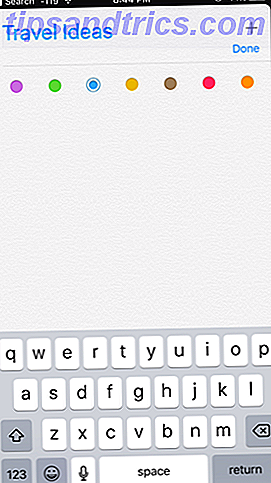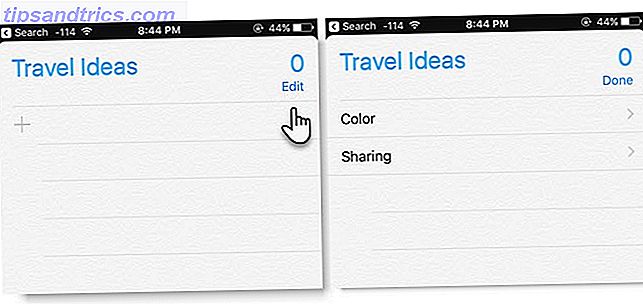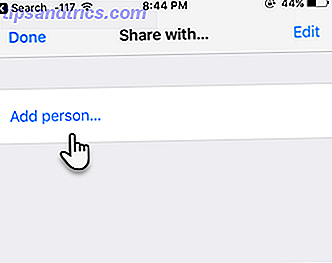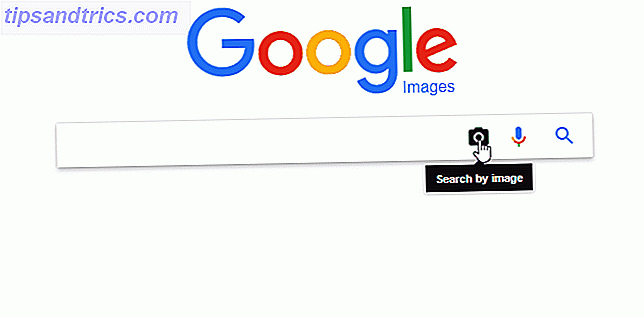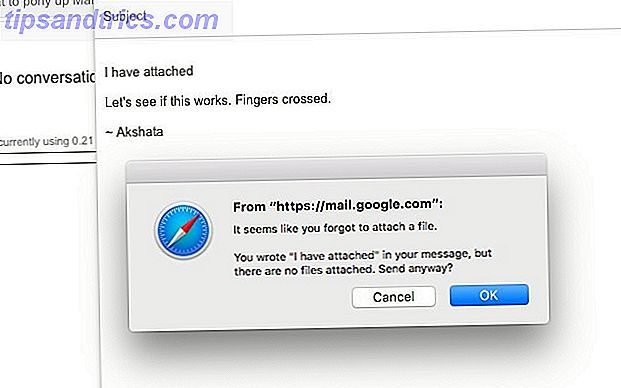Saviez-vous qu'une application de liste collaborative existe déjà sur votre iPhone?
Oui, les Rappels d'Apple simples et simples ne sont pas seulement sur vos propres tâches. Mais avec quelques robinets, il peut être transformé en une liste de contrôle collaborative pour les amis et la famille. La liste de contrôle modeste est l'un des meilleurs outils de prévention des erreurs Utiliser la liste de contrôle Modèles et outils pour prévenir les erreurs Utiliser la liste de contrôle Modèles et outils pour prévenir les erreurs Lorsque nous sommes occupés ou stressés, nous oublions rapidement les bases. Cette lacune humaine rend les listes de contrôle si efficaces. Nous vous montrons comment vous pouvez créer vos propres listes de contrôle pour gagner du temps et de l'argent. Lire la suite autour.
Pensez à des façons créatives d'utiliser une liste de rappels sur votre iPhone. Voici trois idées rapides:
- Battre la procrastination en mettant des choses que vous devez faire. Et définissez le rappel avant de le partager avec la personne (ou le groupe) qui peut vous tenir responsable. Mais sachez que les notifications de rappel ne sont pas partagées.
- Faites circuler une liste de choses amusantes à faire lorsque chaque membre de votre groupe de voyage ajoute son idée d'activités amusantes. Tout le monde peut ajouter, supprimer ou supprimer des éléments de la liste.
- Pour une séance de remue-méninges, vous pouvez signaler un problème à votre groupe et lui donner une liste d'idées à étudier.
Apple Reminders n'est pas un outil de planification sophistiqué. Mais c'est utile!
Comment créer une liste partageable sur l'iPhone
- Créez une nouvelle liste en appuyant sur l' icône + en haut à droite et sélectionnez Liste dans le menu ci-dessous.

- Donnez un nom descriptif à votre liste et attribuez une couleur à la palette.
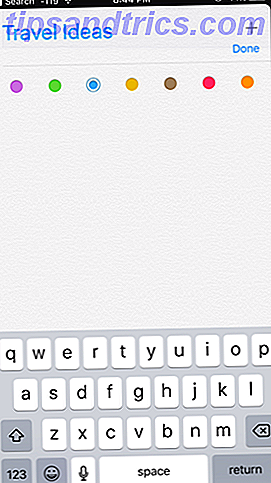
- Votre liste est prête Appuyez sur Modifier en haut à droite. Un nouveau menu s'affiche sous le nom de la liste avec deux éléments - Couleur et partage .
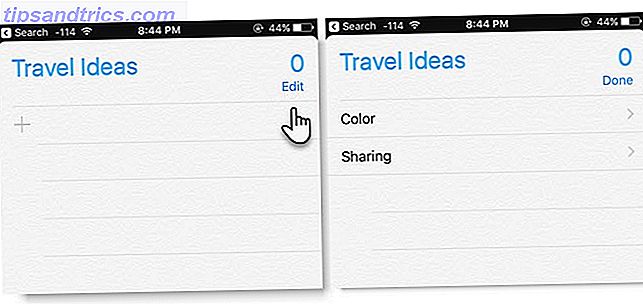
- Appuyez sur Partager, puis sur Ajouter une personne dans l'écran Partager avec. L'écran final vous permet d'entrer une adresse email. Vous pouvez également appuyer sur le bouton + pour ajouter quelqu'un à partir de votre répertoire de contacts.
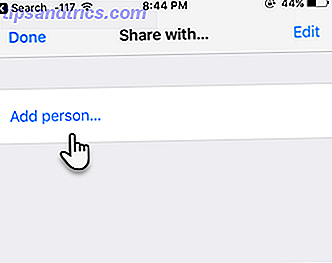
- Une fois que vous avez ajouté une ou plusieurs personnes, appuyez sur Ajouter . iCloud enverra maintenant une invitation à l'autre personne. Vous pouvez voir la liste des co-participants sur l'écran Partager avec. Ajoutez juste d'autres à cette liste n'importe quand plus tard.
Pour arrêter de partager une liste: Ouvrez votre liste partagée et appuyez sur Modifier . Maintenant, appuyez sur Partage et balayez vers la gauche sur le nom de la personne que vous souhaitez supprimer. Appuyez sur Terminé lorsque vous avez terminé.
Mais la meilleure raison d'utiliser une liste partagée?
Une liste de rappel appelée Famille est une fonctionnalité automatique si vous configurez le partage familial. Configurer le partage familial et partager des applications, musique et autres achats iTunes Configurer le partage familial et partager des applications, musique et autres achats iTunes Vous et vos proches avez probablement iTunes séparément compte pour vos achats d'applications et de musique, mais il n'y a aucune raison pour laquelle vous devriez payer les mêmes applications plusieurs fois. Lire la suite . Ajoutez des rappels et ils apparaîtront dans la liste des rappels partagés sur tous les appareils.
N'oubliez pas que jusqu'à six personnes de votre famille peuvent partager leurs achats iTunes, iBooks et App Store sans partager de compte. Une liste de rappel partagée est un moyen pratique de se tenir mutuellement au courant et de se connecter. Tout ce qu'il faut, c'est quelques secondes.
Avez-vous découvert la puissance de n'importe quel type de liste ? Comment utilisez-vous Apple Reminders pour partager des listes?